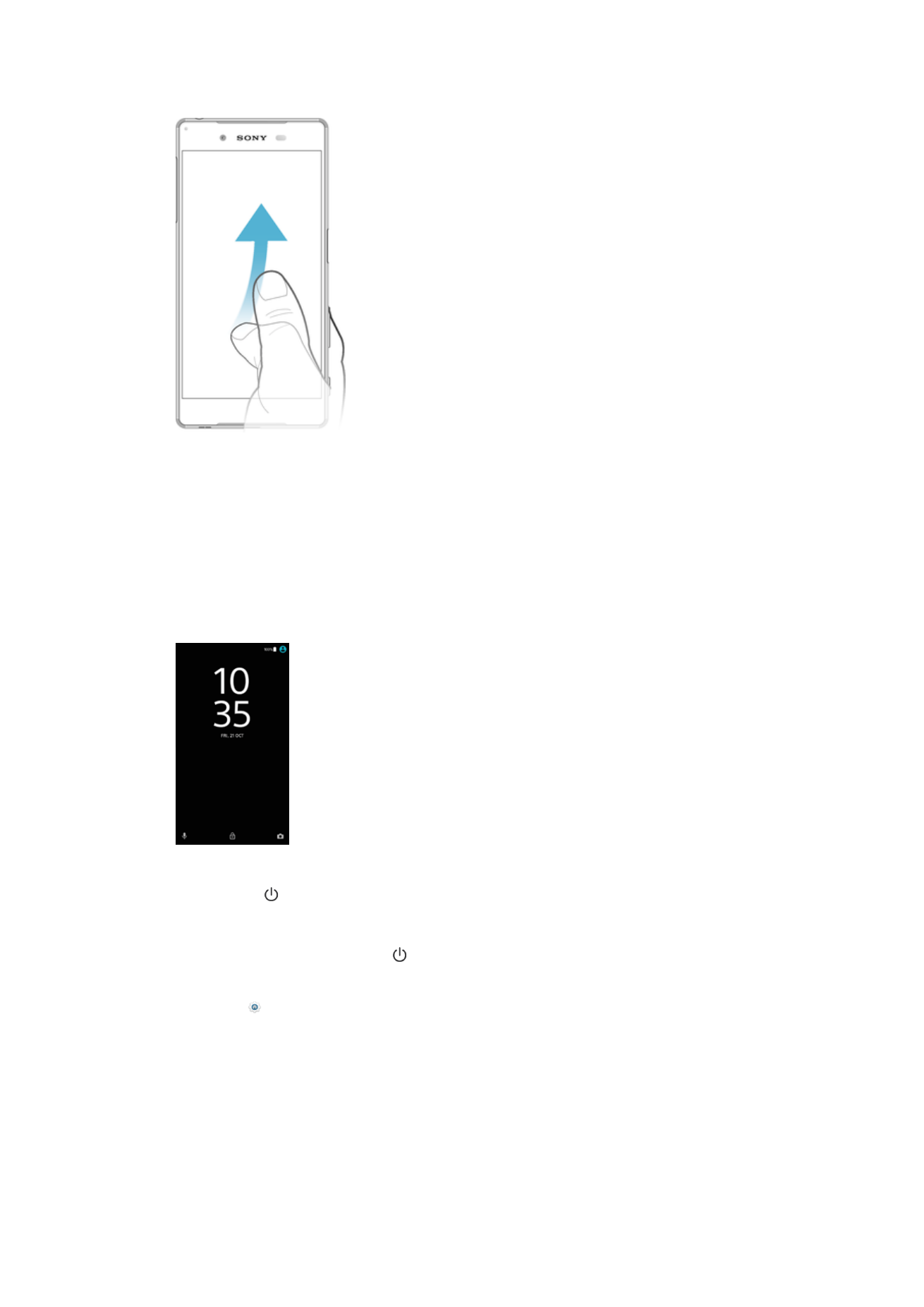
Негізгі экран
Негізгі экран
құрылғыны пайдаланудың бастапқы орны болып табылады. Ол компьютердегі
ж
ұмыс үстеліне ұқсас. Негізгі экранда қалыпты экран дисплейінің енінен асатын жиырмаға дейін
та
қта болуы мүмкін. Негізгі экран тақталарының саны негізгі экранның төменгі жағындағы
н
үктелер қатарымен көрсетіледі. Бөлектелген нүкте қазіргі уақытта көрсетіліп тұрған тақтаны
к
өрсетеді.
24
Б
ұл – жарияланымның Интернеттегі нұсқасы. © Тек жеке мақсатта пайдалану үшін басып шығарыңыз.
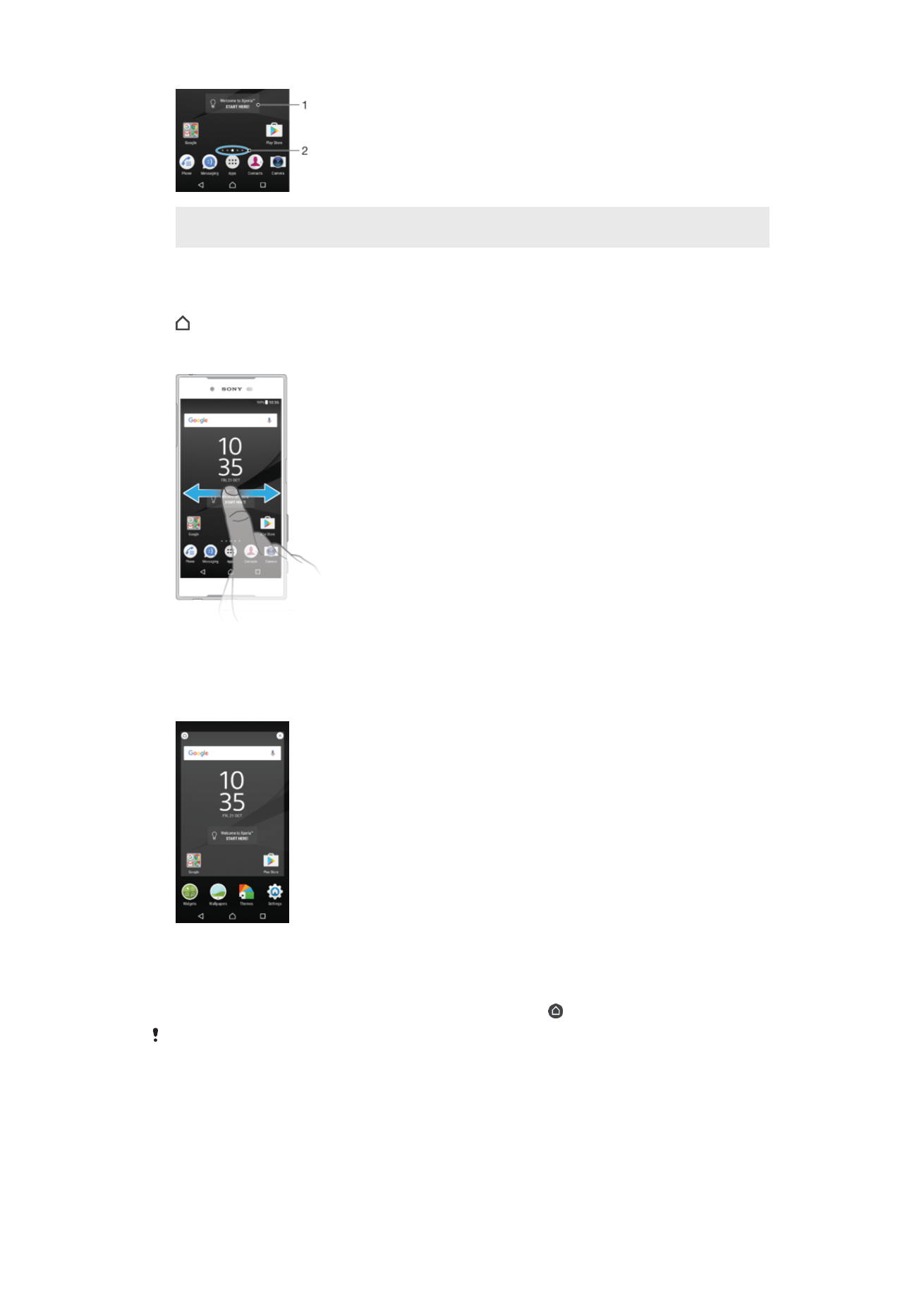
1
Xperia™ виджетіне
қош келдіңіз — виджетті ашу үшін түртіңіз, сөйтіп ескі құрылғыдан мазмұнды көшіру немесе
Xperia™
қызметтерін реттеу сияқты тапсырманы таңдаңыз
2
Н
үктелер — негізгі экран тақталарының санын көрсетеді
Негізгі экранға өту үшін
•
пернесін басы
ңыз.
Негізгі экранда іздеу
Негізгі экран тақталары
Негізгі экран
ға жаңа тақталар қосуға (ең көбі жиырмаға дейін) және тақталарды жоюға болады.
Сондай-а
қ, негізгі экрандағы басты тақта ретінде пайдаланылатын тақтаны орнатуға болады.
Тақтаны негізгі экранның негізгі тақтасы ретінде орнату үшін
1
Құрылғы дірілдегенше негізгі экранның кез келген жерін түртіп, ұстап тұрыңыз.
2
Негізгі экранны
ң басты тақтасы ретінде орнату керек тақтаға өту үшін солға немесе оңға
шерті
ңіз, содан кейін экранның жоғарғы сол жақ бұрышында белгішесін түртіңіз.
Google Search және Now қосулы кезде осы қызмет үшін шеткі сол жақ тақта сақталады
және негізгі экранның басты тақтасын өзгерту мүмкін болмайды. Қосымша ақпаратты
Google Search және Now бөлімінде 137 бетінде қараңыз.
25
Б
ұл – жарияланымның Интернеттегі нұсқасы. © Тек жеке мақсатта пайдалану үшін басып шығарыңыз.
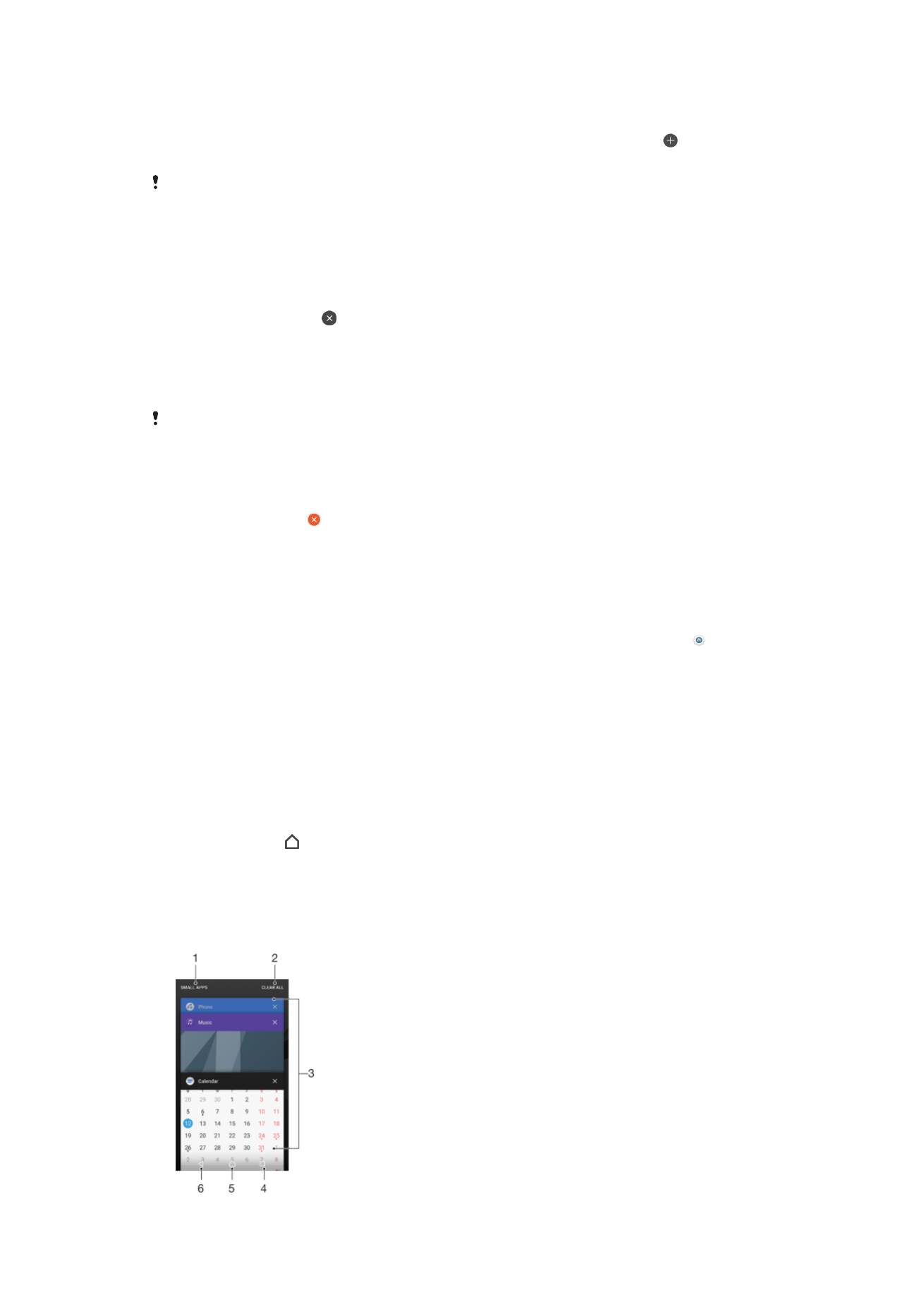
Негізгі экранға тақта қосу үшін
1
Құрылғы дірілдегенше негізгі экранның кез келген жерін түртіп, ұстап тұрыңыз.
2
Та
қталарды оң жаққа немесе сол жаққа соңына дейін сырғытыңыз, содан кейін
т
үймесін түртіңіз.
Google Search және Now қосулы кезде осы қызмет үшін шеткі сол жақ тақта сақталады
және сол жаққа қосымша тақталарды қосу мүмкін болмайды. Қосымша ақпаратты Google
Search және Now бөлімінде 137 бетінде қараңыз.
Негізгі экраннан тақтаны жою
1
Негізгі экранда
құрылғы дірілдегенше кез келген аумақты түртіп тұрыңыз.
2
Жоб
қажет тақтаға өту үшін солға немесе оңға жанап өтіңіз, содан соң тақтаның оң жақ
жо
ғарғы бұрышындағы түймесін түртіңіз.
Негізгі экран параметрлері
Қолданбаны негізгі экраннан өшіру немесе жою үшін
Алдын ала орнатылған қолданбаны өшіру барлық деректерді жояды, бірақ қолданбаны
Параметрлер > Қолданбалар тармағында қайтадан қосуға болады. Тек жүктелген
қолданбаларды толығымен жоюға болады.
1
Құрылғы дірілдегенше негізгі экранның кез келген жерін түртіп, ұстап тұрыңыз.
2
Та
қталарды қарау үшін солға немесе оңға шертіңіз. Өшіруге немесе жоюға болатын
барлы
қ қолданбалар белгішесімен көрсетіледі.
3
Тиісті
қолданбаны түртіңіз, содан кейін қолданба құрылғыда алдын ала орнатылған
болса, ӨШІРУ п
әрменін немесе қолданба жүктелген болса және оны жойғыңыз келсе,
OK п
әрменін түртіңіз.
Негізгі экранда белгішелердің өлшемін реттеу
1
Негізгі экранда
құрылғы дірілдегенше кез келген аумақты түртіп тұрыңыз, содан соң
т
үймесін түртіңіз.
2
Белгіше өлшемі т
үймесін түртіп, опцияны таңдаңыз.